小孩桌面便签提供了十分简单的编辑窗口,并且当你第一次安装了小孩桌面便签之后,还会有新手指引内容进行提示你相关功能如何操作,如何使用等,我们可以通过该软件将自己觉得重要的内容记录在便签中,并且还可以为编辑好的便签进行设置提醒,当你编辑了一些工作需要处理的内容,那么就可以为该内容进行设置一个提醒声音和时间,可以随时提醒自己不要忘记处理该工作,下方是关于如何使用小孩桌面便签添加提醒的具体操作方法,如果你需要的情况下可以看看方法教程,希望对大家有所帮助。
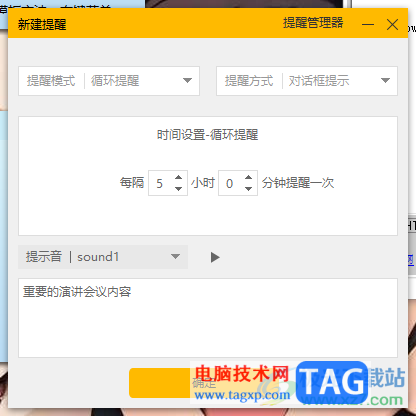
1.首先我们需要进行右键点击便签页面,选择【添加便签】,再选择自己需要添加的类型。
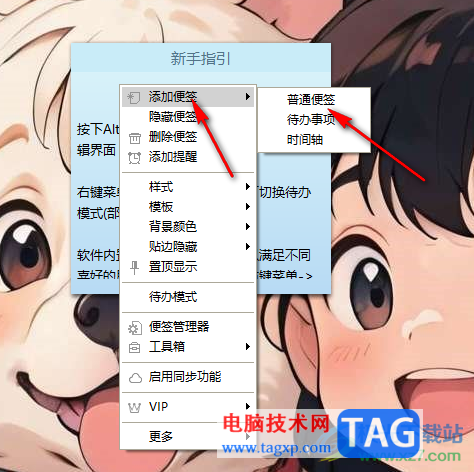
2.之后在新建的便签页面中进行输入自己需要处理的内容,如图所示。
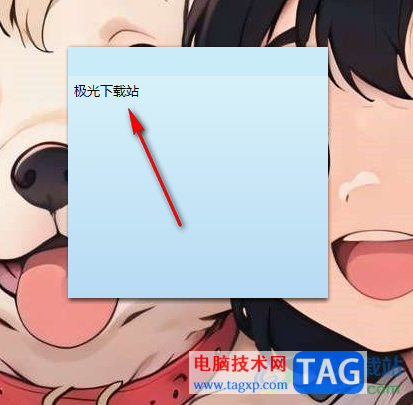
3.随后在该编辑页面中进行右键点击,在打开的菜单选项中选择【添加提醒】选项即可进入。
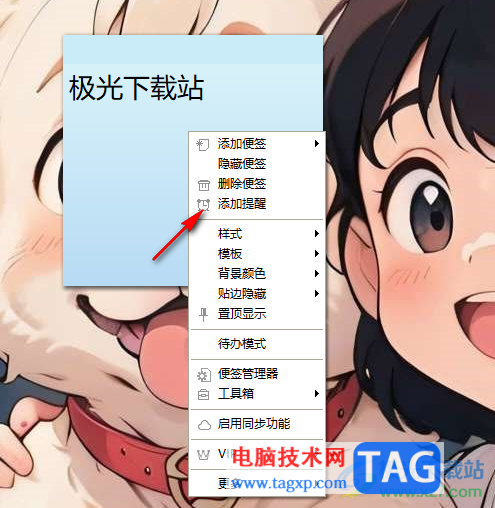
4.这时,在打开的页面汇中,我们需要设置一下提醒模式,可以根据自己的需求来设置循环提醒或者是每天提醒等。
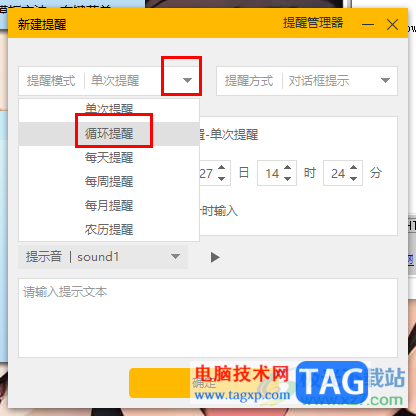
5.随后,再设置一下提醒的方式,以及提醒的时间周期,如图所示。
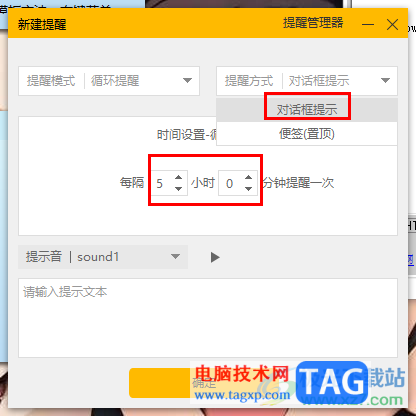
6.接着,我们还需要设置一个提示音,以及在框中输入该需要提示的内容,这样可以方便自己被提醒的时候,知道要处理的内容,之后点击确定按钮即可完成。
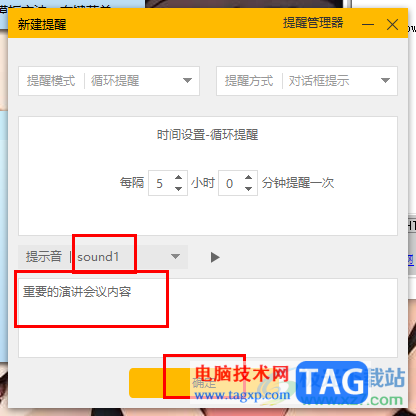
以上就是关于如何使用小孩桌面便签添加提醒的具体操作方法,如果你通过小孩桌面便签进行工作内容的添加,以及添加了一些待办事项等,那么就可以通过小孩桌面便签进行设置一下提醒内容,到了提醒的时间之后就会提醒自己需要处理的公务等,感兴趣的话可以操作试试。
 pr添加闪电特效的方法教程
pr添加闪电特效的方法教程
在各种视频中我们都会看到各种各样的特效效果,比如各种转场......
阅读 谷歌浏览器进行安全检查的方法
谷歌浏览器进行安全检查的方法
很多小伙伴在选择浏览器时都会将谷歌浏览器作为首选,因为在......
阅读 AI 2017怎么给图片添加砂岩纹理化滤镜-A
AI 2017怎么给图片添加砂岩纹理化滤镜-A
最近不少伙伴咨询AI 2017怎么给图片添加砂岩纹理化滤镜的操作,......
阅读 word文档设置奇数页和偶数页的页眉不一
word文档设置奇数页和偶数页的页眉不一
word软件是在很早之前就开始出现的一款办公软件,一出现就吸引......
阅读 华硕电脑如何重装系统win10
华硕电脑如何重装系统win10
在我们使用win10系统的华硕电脑时,有的小伙伴可能就会遇到一......
阅读 哔哩哔哩2020转正答题的答
哔哩哔哩2020转正答题的答 抖音p李现哪吒头拍摄方法
抖音p李现哪吒头拍摄方法 抖音nanami是什么梗?娜娜米
抖音nanami是什么梗?娜娜米 Windows 10X开箱即用的体验可
Windows 10X开箱即用的体验可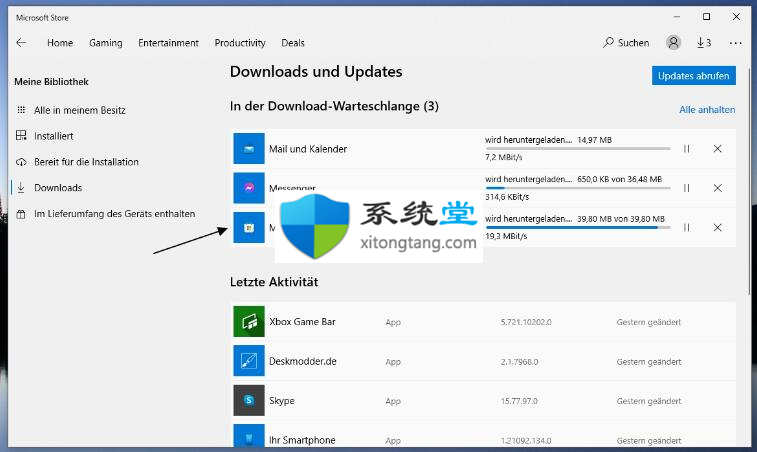 Windows10现在也收到了新的
Windows10现在也收到了新的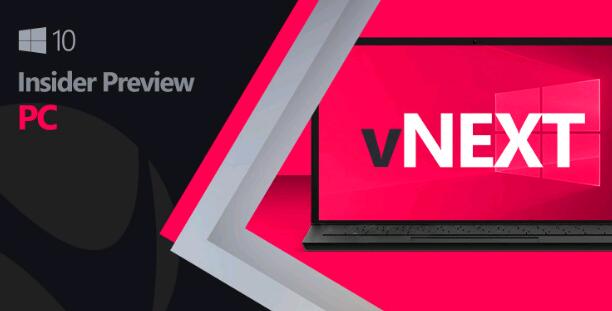 这是Windows10 build 20190中已
这是Windows10 build 20190中已 开发人员频道中的Windows
开发人员频道中的Windows 0patch修复了Windows 7 / Serv
0patch修复了Windows 7 / Serv 三角战略金手指代码 全金
三角战略金手指代码 全金 金庸群侠传迷宫怎么走?
金庸群侠传迷宫怎么走? 江南百景图步天观星氐宿
江南百景图步天观星氐宿 梅捷AMD显卡和铭瑄显卡哪
梅捷AMD显卡和铭瑄显卡哪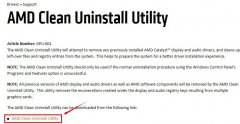 昂达amd显卡驱动怎么卸载
昂达amd显卡驱动怎么卸载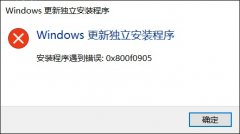 KB5005565更新卸载步骤
KB5005565更新卸载步骤 打印机清零操作步骤
打印机清零操作步骤 edge浏览器对网页进行录屏
edge浏览器对网页进行录屏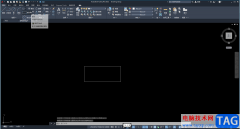 autoCAD旋转图形的方法教程
autoCAD旋转图形的方法教程 WPS Word文档文字铺满整个页
WPS Word文档文字铺满整个页 wps文档左边有好大的空白
wps文档左边有好大的空白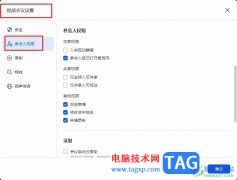 飞书设置参会人权限的方
飞书设置参会人权限的方 win10截图无法保存
win10截图无法保存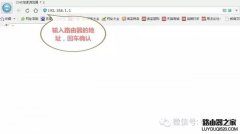 迅捷二级路由器设置方法
迅捷二级路由器设置方法 华为荣耀路由X1经常掉线怎
华为荣耀路由X1经常掉线怎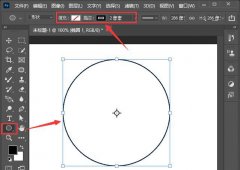
ps上班修图工作者每天都需要用到,亲们想知道ps怎么做科技感的暗光圆形图案吗?下面就是小编整理ps设计科技感ps的操作流程,赶紧来看看吧,希望能帮助到大家哦!...
次阅读

VLCmediaplayer是一款功能十分强大的视频播放器,在VLCmediaplayer中我们可以播放本地的视频文件,也可以播放在线视频,除了播放视频功能之外,我们还可以对视频进行录屏操作,当我们的视频画...
次阅读

使用ps彩虹怎么做呢?想必有的网友还不太了解的,为此,今日小编带来的这篇文章就为大伙分享了ps2020给图片添加逼真彩虹效果的方法教程,一起来看看吧。...
次阅读
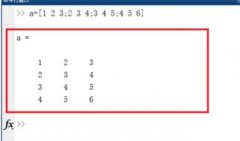
在使用Matlab软件过程里中,有的网友需要提取矩阵的某几行某几列,可有不了解相关的操作,怎么办呢?今天小编专门为大家分享Matlab提取矩阵的某几行某几列的操作教程,希望可以帮助到大家...
次阅读
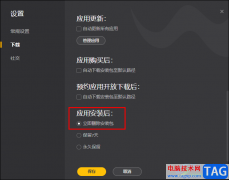
WeGame是很多小伙伴都在使用的一款游戏平台,在这款平台中,我们可以找到单机、网游、电子竞技、角色扮演等各种类型的游戏,还可以接收到最新一手的游戏讯息,使用起来十分的方便。在...
次阅读

很多小伙伴都喜欢使用GIMP软件来对图像进行处理,因为GIMP可以让我们得到高品质的图片,还能对图片进行格式转换以及图像大小调整等操作,十分的方便。在使用GIMP的过程中,有的小伙伴可能...
次阅读
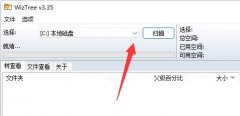
或许有的朋友还不太清楚WizTree怎么给c盘瘦身?那么接下来小编就为大家带来了WizTree给c盘瘦身的具体方法哦,有需要的朋友赶快来看看吧。...
次阅读
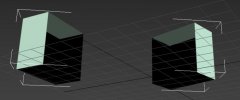
许多朋友操作3dmax时还不熟悉使用桥命令让两个多边形桥接的操作,而下面小编就讲解关于3dmax使用桥命令让两个多边形桥接的方法内容,希望对你们有所帮助哦。...
次阅读
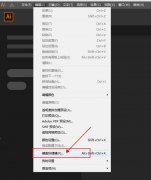
ai中如何设置自己喜欢的快捷键呢?怎么导出快捷键呢?下面就是小编整理ai快捷键保存到本地的方法流程,赶紧来看看吧,希望能帮助到大家哦!...
次阅读
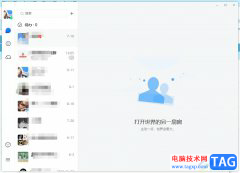
tim是一款专注于团队办公软件的跨平台沟通工具,支持qq和微信登录,除了主打轻聊以外,还更方便办功,向用户提供了云文件、在线文档、邮件以及日程等好用的功能,为用户带来了不错的体...
次阅读
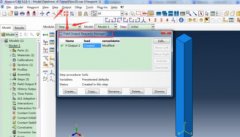
ABAQUS如何将计算数据导出呢?最近很多的用户在使用这款软件的时候,都不是很熟悉操作的方法?今天这篇文章中小编就为用户们带来了ABAQUS导出计算数据的具体操作方法,让我们一起去学习下吧...
次阅读

Bandizip是一款非常好用的压缩文件的软件,我们可以将自己想要进行压缩的文件通过Bandizip进行压缩小,有的时候想要快速的进行文件的压缩操作,你可以设置一下右键菜单,在Bandizip中可以将自...
次阅读
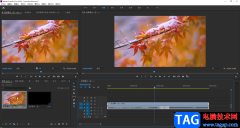
Adobepremiere是一款非常好用的视频剪辑软件,其中的功能非常丰富且强大,所有尽管有很多视频剪辑软件,很多小伙伴还是比较喜欢使用该软件剪辑视频。在Adobepremiere中有“标记入点”和“标记...
次阅读
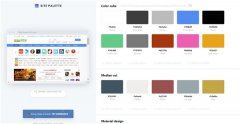
近日有一些小伙伴咨询小编关于Site Palette插件怎么使用呢?下面就为大家带来了Site Palette插件使用教程,有需要的小伙伴可以来了解了解哦。...
次阅读
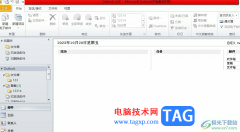
outlook是一款微软的个人信息管理软件系统,为用户提供了电子邮件的收发功能、联系人信息管理、任务管理、记日记等功能,让用户可以及时处理好工作上的重要邮件和任务,因此outlook邮箱吸...
次阅读